Jak naprawić kod błędu instalatora Windows 2755 w systemie Windows 11/10
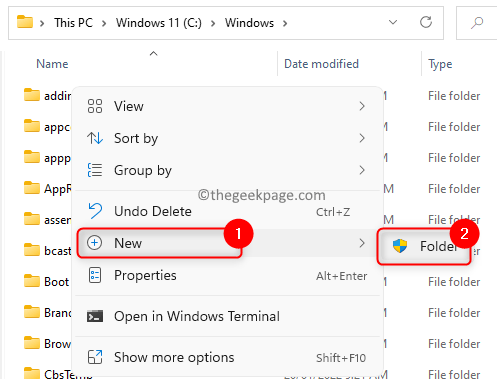
- 1374
- 170
- Ignacy Modzelewski
Ostatnio wielu użytkowników zgłosiło spotkanie Kod błędu instalatora systemu Windows 2755 Próbując zainstalować dowolną aplikację na ich komputerach. Komunikat o błędzie wyświetlany użytkownikowi jest jak poniżej:
Instalator napotkał nieoczekiwany błąd instalujący ten pakiet. Może to wskazywać na problem z tym pakietem. Kod błędu to 2755.
Zasadniczo oznacza to, że instalacja nie mogła się zakończyć. Po zobaczeniu tego błędu nie będziesz mógł zainstalować programu/aplikacji, ponieważ ten komunikat pojawia się ponownie za każdym razem, gdy próbujesz to zrobić. Problem z niedostępnym folderem instalatora systemu Windows i różnych innych uprawnień, które są uszkodzone.
Jeśli jesteś jednym z takich użytkowników, przed którymi stoi ten błąd, wylądowałeś we właściwym poście. W tym artykule znajdziesz pewne metody rozwiązywania problemów, które można przestrzegać, aby wyczyścić kod błędu instalatora 2755, a z kolei można zainstalować wymagane aplikacje w systemie.
Spis treści
- Napraw 1 - Utwórz folder instalatora w katalogu Windows
- FIX 2 - Wyłącz szyfrowanie w pliku konfiguracji aplikacji
- Napraw 3 - Dodaj system jako użytkownik pliku konfiguracyjnego
- Napraw 4 - Uruchom usługę instalatora systemu Windows
Napraw 1 - Utwórz folder instalatora w katalogu Windows
1. Naciskać Windows + e otworzyć Przeglądarka plików.
2. W pasku nawigacji wpisz ścieżkę podaną poniżej
C: \ Windows
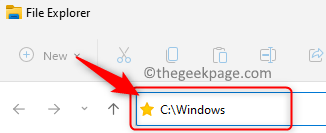
3. W środku Okna teczka, Kliknij prawym przyciskiem myszy na pustej przestrzeni i wybierz Nowy -> folder Aby utworzyć nowy folder w tym katalogu.
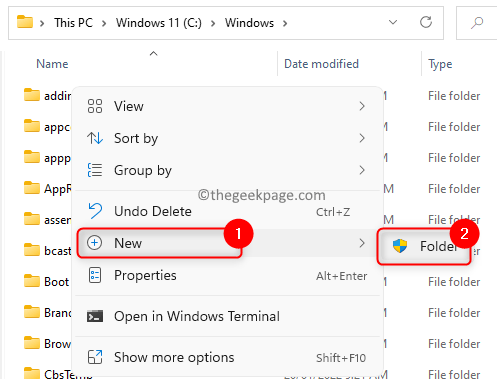
4. Kliknij Kontynuować Jeśli jest poproszony o potwierdzenie kontynuowania tworzenia folderu.
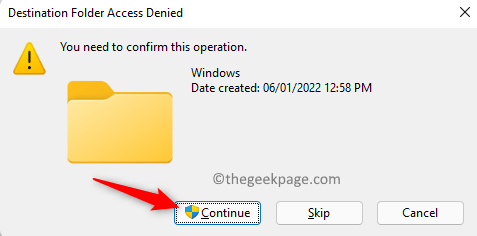
5. w Próbka kontroli konta użytkownika, Kliknij Tak Aby umożliwić wprowadzenie zmian w urządzeniu.
6. Nazwij ten nowy folder jako Instalator i uderz Wchodzić Aby zapisać nazwę.
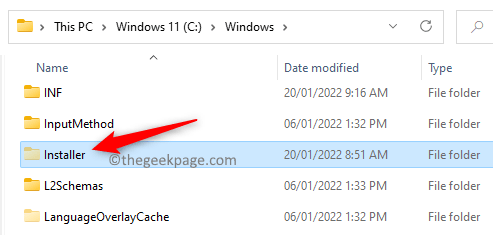
Notatka: Instalator to folder chroniony, więc po utworzeniu nie będzie widoczny na liście folderów. Aby wyświetlić chronione ukryte foldery w Eksploratorze plików, wykonaj poniższe czynności:
- Kliknij na Trzy poziome kropki w lewym górnym rogu i wybierz Opcje.
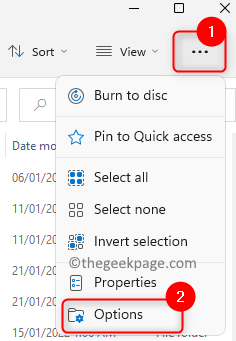
- w Opcje folderu okno, przejdź do Pogląd patka.
- w Zaawansowane ustawienia sekcja, poniżej Pliki i foldery, musisz Odkreśnij opcja Ukryj chronione pliki systemu operacyjnego (zalecane).
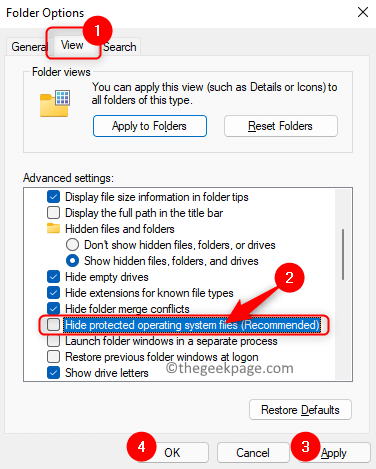
- Kliknij Tak W oknie z komunikatem ostrzegawczym.

- Teraz będziesz mógł zobaczyć folder instalatora. Po zakończeniu sprawdzania ukrytego folderu upewnij się Odkreśnij Powyższa opcja jako takie foldery zawierają pliki potrzebne do uruchomienia i uruchomienia systemu Windows.
7. Uruchom ponownie komputer i sprawdź, czy możesz zainstalować aplikację bez żadnych problemów.
FIX 2 - Wyłącz szyfrowanie w pliku konfiguracji aplikacji
1. Przejdź do lokalizacji plik konfiguracji W przypadku aplikacji, którą próbowałeś zainstalować.
2. Kliknij prawym przyciskiem myszy w tym pliku i wybierz Nieruchomości.
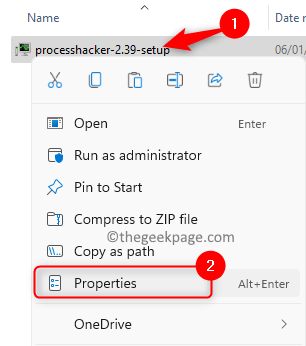
3. w Ogólny karta, kliknij Zaawansowany przycisk w Atrybuty sekcja na dole.
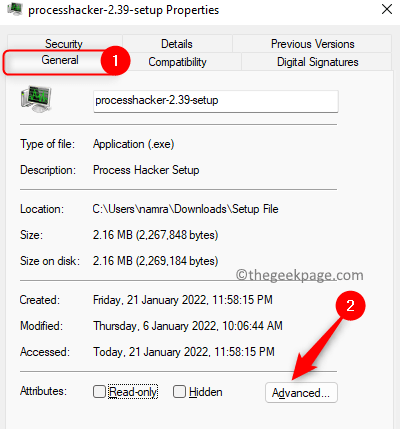
4. w Zaawansowane atrybuty okno, Odkreśnij opcja Szyfrowanie zawartości w celu zabezpieczenia danych w Skompresuj lub szyfruj atrybuty Sekcja.
5. Kliknij OK Aby zamknąć okno atrybutów.
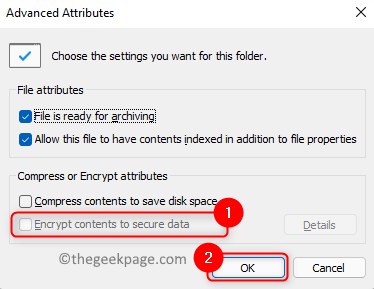
6. W końcu kliknij Stosować A potem dalej OK W oknie głównym właściwości pliku konfiguracyjnego.
7. Uruchom ponownie Twój komputer. Spróbuj zainstalować oprogramowanie po uruchomieniu i sprawdź, czy błąd został rozwiązany.
Napraw 3 - Dodaj system jako użytkownik pliku konfiguracyjnego
1. Kliknij prawym przyciskiem myszy w problematycznym pliku konfiguracji aplikacji i wybierz Nieruchomości.
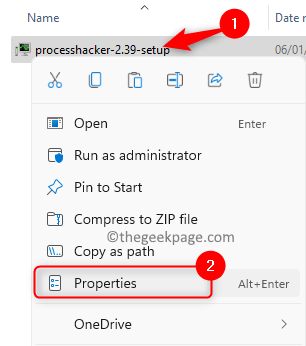
2. Wybierz Bezpieczeństwo patka.
3. Kliknij na Edytować… przycisk poniżej Nazwy grupy lub użytkowników Sekcja.
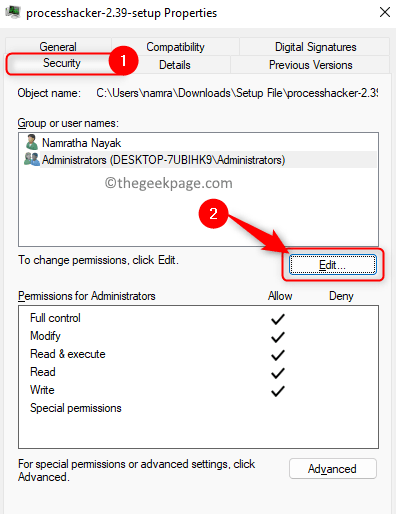
4. w Uprawnienia okno, dotknij Dodać… przycisk.
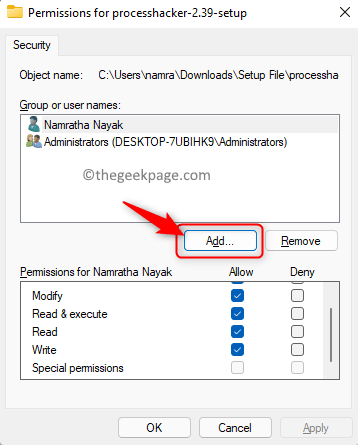
5. Typ SYSTEM (w wieloletnich) w poniższym polu tekstowym Wprowadź nazwy obiektów, aby wybrać w Wybierz użytkowników lub grupy skrzynka.
6. Kliknij na Sprawdź nazwy przycisk.
7. Następnie kliknij OK.
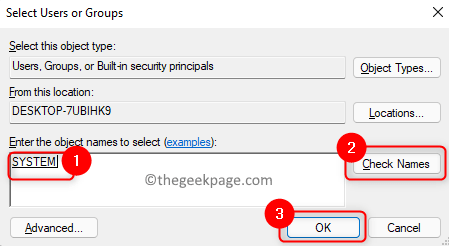
8. Z powrotem w Uprawnienia okno, upewnij się sprawdzać pudełko związane z Pełna kontrola w Umożliwić kolumna raz SYSTEM Użytkownik jest dodawany.
9. Kliknij Stosować i wtedy OK Aby zapisać zmiany.
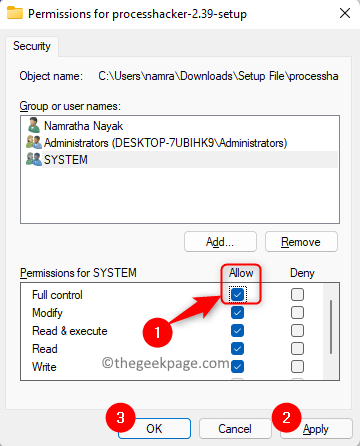
10. Uruchom ponownie Twój komputer. Po uruchomieniu spróbuj zainstalować aplikację i sprawdź, czy błąd jest naprawiony.
Napraw 4 - Uruchom usługę instalatora systemu Windows
1. Otworzyć Uruchomić okno dialogowe za pomocą Windows i r Kombinacja klawiszy na klawiaturze.
2. Typ usługi.MSC i uderz Wchodzić otworzyć Usługi okno.
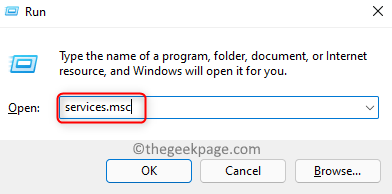
3. Znajdź instalator Windows na liście usług.
4. Wybierz instalator Windows usługa i podwójne kliknięcie na nim otworzyć Nieruchomości.
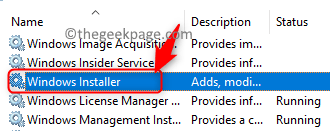
5. w Nieruchomości okno, jeśli Status usługi Jest Zatrzymany, Następnie kliknij Początek przycisk, aby rozpocząć usługę.
6. Zapisz zmiany, klikając OK.
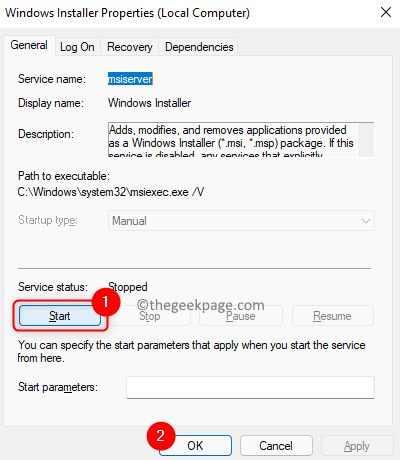
7. Uruchom ponownie Twój system i sprawdź, czy kod błędu 2755 jest rozwiązany, czy nie.
Dziękuje za przeczytanie.
Musisz teraz być w stanie zainstalować swoją aplikację/program bez kodu błędu instalatora Windows 2755. Mamy nadzieję, że ten artykuł był wystarczająco pouczający, aby naprawić ten kod błędu na twoim komputerze. Skomentuj i daj nam znać poprawkę, która pomogła Ci przezwyciężyć ten problem.
- « Jak naprawić powierzchnię Pro utknęła na ekranie powierzchni
- Jak naprawić błąd 0x80bd0006 na Xbox Series S »

